Comment créer une boîte de réception partagée dans Gmail - Guide étape par étape
Publié: 2025-04-02Une boîte de réception partagée dans Gmail?
C'est possible et très facile à configurer.
Dans ce guide, nous vous montrerons exactement comment configurer votre boîte de réception partagée avec Gmail, qui vous donnera des fonctionnalités de base pour étendre vos communications par e-mail.
Principaux à retenir
- Il est possible de créer un système de boîte de réception partagé dans Gmail ou avec l'écosystème Google, mais vous devez faire beaucoup de compromis.
- Avec la boîte de réception héroïque, vous pouvez facilement connecter des comptes Gmail et créer une boîte de réception partagée fiable et abordable.
Dans ce guide
- Qu'est-ce qu'une boîte de réception partagée?
- Pourquoi utiliser une boîte de réception partagée?
- Pourquoi utiliser une boîte de réception partagée?
- Comment créer une boîte de réception partagée dans Gmail
- Méthode 1: Création d'une boîte de réception partagée avec les groupes Google
- Méthode 2: Boîte de réception héroïque - La solution de boîte de réception partagée tierce recommandée pour Gmail
- Méthode 3: Utilisation de la délégation Gmail
- Méthode 1: Création d'une boîte de réception partagée avec les groupes Google
- Meilleures pratiques pour utiliser la boîte de réception partagée
- Questions fréquemment posées
Qu'est-ce qu'une boîte de réception partagée?
Une boîte de réception partagée est une boîte de réception par e-mail à laquelle plusieurs utilisateurs peuvent accéder, afficher, collaborer et répondre aux e-mails.
Il est couramment utilisé pour les e-mails généraux, y compris Info @, Sales @, support @, marketing @ ou par des équipes qui ont besoin de gérer des centaines de courriels.
Pourquoi utiliser une boîte de réception partagée?
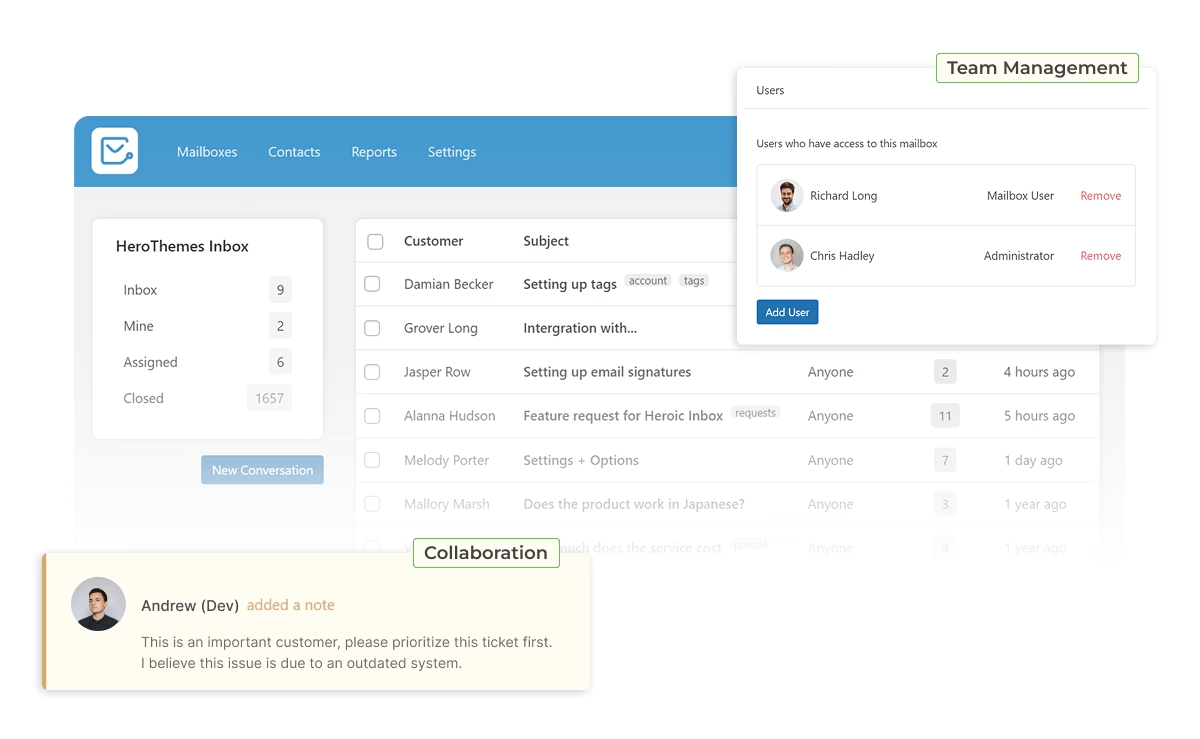
Contrairement aux comptes de messagerie traditionnels, une boîte de réception partagée est conçue pour une utilisation par équipe. Si vous avez plusieurs membres ou équipes de l'équipe et que vous souhaitez centraliser les communications par e-mail, la création d'une boîte de réception partagée est la voie à suivre.
Voici les choses qui partagent la boîte de réception aident:
- Amélioration de la collaboration
- Favorise la clarté et la responsabilité
- Des temps de réponse améliorés
- Flux de travail rationalisés
- Réduction de la surcharge des e-mails
- Automatisation
- Analytique et rapports
Décomposons certains de ces avantages.
1. Collaboration améliorée
La collaboration est ce qui rend les boîtes de réception partagées formidables. Attribuer des e-mails , coordonner les réponses et favoriser la clarté des membres de l'équipe.
Lorsque vous regardez le scénario normal de communication par e-mail, les équipes recourent souvent à la transmission des e-mails, à plusieurs personnes et à passer des appels, ce qui crée de la confusion et prend une éternité pour clôturer cette conversation.
La boîte de réception partagée améliore cette situation avec des workflows simples et une plate-forme centralisée.
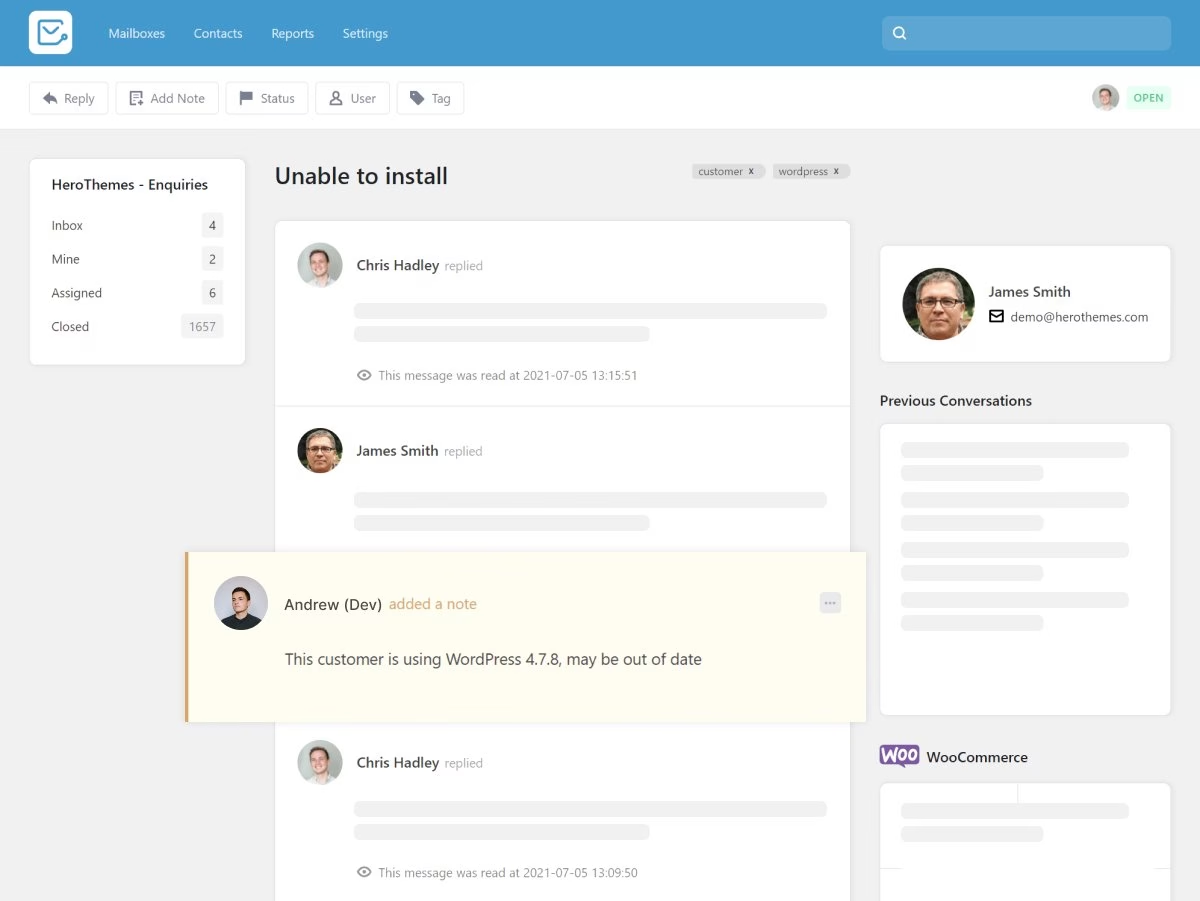
Représentation graphique de la collaboration avec les logiciels de boîte de réception partagés.
2. Promose la clarté et la responsabilité
Vous ne savez pas ce qui est arrivé à cet important e-mail que vous avez transmis avec le membre de votre équipe il y a des semaines?
, J'étais dans le même bateau que toi.
La priorisation des e-mails, l'ilclarité, la frustration, le carnet de commandes en pleine croissance - rien ne semblait fonctionner. C'est à ce moment-là que nous sommes passés à une boîte de réception partagée.
Avec une boîte de réception partagée, vous pouvez suivre qui travaille sur quoi, quels e-mails / conversations sont fermés ou en cours. Cela favorise la clarté et un sentiment de responsabilité parmi les utilisateurs.
3. Automations
Les boîtes aux lettres partagées offrent plus de fonctionnalités d'automatisation que les boîtes aux lettres ordinaires.
- Envoyez un e-mail automatisé sur le retard potentiel en réponse, hors du bureau ou confirmation de billets.
- Automatiser l'affectation par e-mail en fonction du type de client ou de la priorité.
- Automatiser la génération de rapports mensuels.
Quand passer de Gmail à un logiciel de boîte de réception partagé dédié?
Gmail est bon en tant que plate-forme de conversation par e-mail 1 à 1, gérant quelques e-mails ou pour obtenir un mot de passe (OTP) unique.
Cependant, lorsque vous devez gérer des centaines d'e-mails, un suivi, des e-mails vers l'avant ou avoir constamment besoin d'une aide senior , vous devriez envisager d'utiliser un système de boîte de réception partagé.
Même si votre équipe semble fonctionner correctement, ne laissez pas les choses telles qu'elles sont. Essayez d'améliorer vos flux de travail et rendez les choses plus faciles à gérer.
Comment créer une boîte de réception partagée dans Gmail
Avant de commencer à configurer une boîte de réception partagée dans Gmail; Voyons si c'est le bon choix pour vous.
Dans ce guide, je vais vous montrer trois façons d'utiliser un compte Gmail comme boîte de réception partagée.
- Groupes Google : c'est le meilleur choix pour vous si vous avez une petite équipe et que vous souhaitez utiliser Google Services. Les groupes Google vous permettent de créer une boîte de réception collaborative qui peut être gérée avec plusieurs membres de l'équipe.
- Heroic Inbox : un logiciel tiers qui vous donne une fonctionnalité de boîte de réception partagée et permet l'utilisation de comptes Gmail avec une configuration en 1 clic. Hautement recommandé si vous souhaitez ressentir de véritables fonctionnalités de boîte de réception partagée et améliorer l'efficacité et la productivité de votre équipe.
- Délégation de Gmail : un moyen simple et sécurisé de partager l'accès de votre compte Gmail avec quelqu'un. Pas recommandé si vous recherchez des fonctionnalités de collaboration.
| Méthode | Mieux pour | Limites | Coût |
|---|---|---|---|
| Groupes Google | Les équipes utilisent déjà Google Workspace, Organisations soucieuses du budget, Communications internes | Caractéristiques de collaboration de base Tricky pour offrir un support client aux membres du groupe non-groupe | Gratuit |
| Boîte de réception héroïque | Les équipes ont besoin d'une véritable expérience de boîte de réception partagée, Organisations petites et en pleine croissance | Nécessite un abonnement | Les plans commencent à 199 $ / an |
| Délégation de Gmail | Relations exécutives / assistantes | Système très basique | Gratuit |
Examinons de plus près chaque méthode.
Méthode 1: Création d'une boîte de réception partagée avec les groupes Google
Il s'agit de la méthode que vous souhaitez utiliser pour créer une boîte de réception partagée dans l'écosystème Google.
Prérequis:
- Compte Gmail ou Google Workspace: Vous pouvez utiliser Google Group avec un compte standard ou un compte Google Workspace
- Accès administratif: pour certains paramètres (en particulier avec un compte Google Workspace), vous pourriez avoir besoin d'accès au niveau de l'administrateur.
Étape 1: Créez un groupe Google

- Accédez aux groupes Google et connectez-vous avec votre compte Google préféré.
- Cliquez sur le bouton Créer du groupe dans le menu gauche.
- Entrez les informations du groupe
Remplissez les détails requis et assurez-vous de choisir un nom et une adresse e-mail qui reflètent clairement son cas d'utilisation. Par exemple, [email protected]. - Choisissez les paramètres de confidentialité .
- Envoyez des invitations aux membres en utilisant leur e-mail pour les ajouter dans le groupe créé.
- Finaliser la création de groupe.
Étape 2: Activer les fonctionnalités de boîte de réception collaborative
Il est temps de permettre des fonctionnalités de boîte de réception collaborative maintenant que notre groupe Google est opérationnel.
Cela vous permettra d'utiliser des fonctionnalités supplémentaires de groupes Google tels que l'attribution des membres de l'équipe à des sujets, la résolution des e-mails, la catégorisation des messages, ainsi de suite.
Pour activer la fonction de boîte de réception collaborative dans les groupes Google:
- Ouvrez les paramètres de votre groupe en cliquant sur l'icône de paramètre à côté du nom de votre groupe , ou si vous avez déjà ouvert une page de groupe, cliquez sur Paramètres de groupe dans le menu du côté gauche.
- Dans les paramètres généraux , faites défiler un peu vers le bas, trouvez la case à cocher collaborative et sélectionnez-la.
- Enregistrer les modifications .
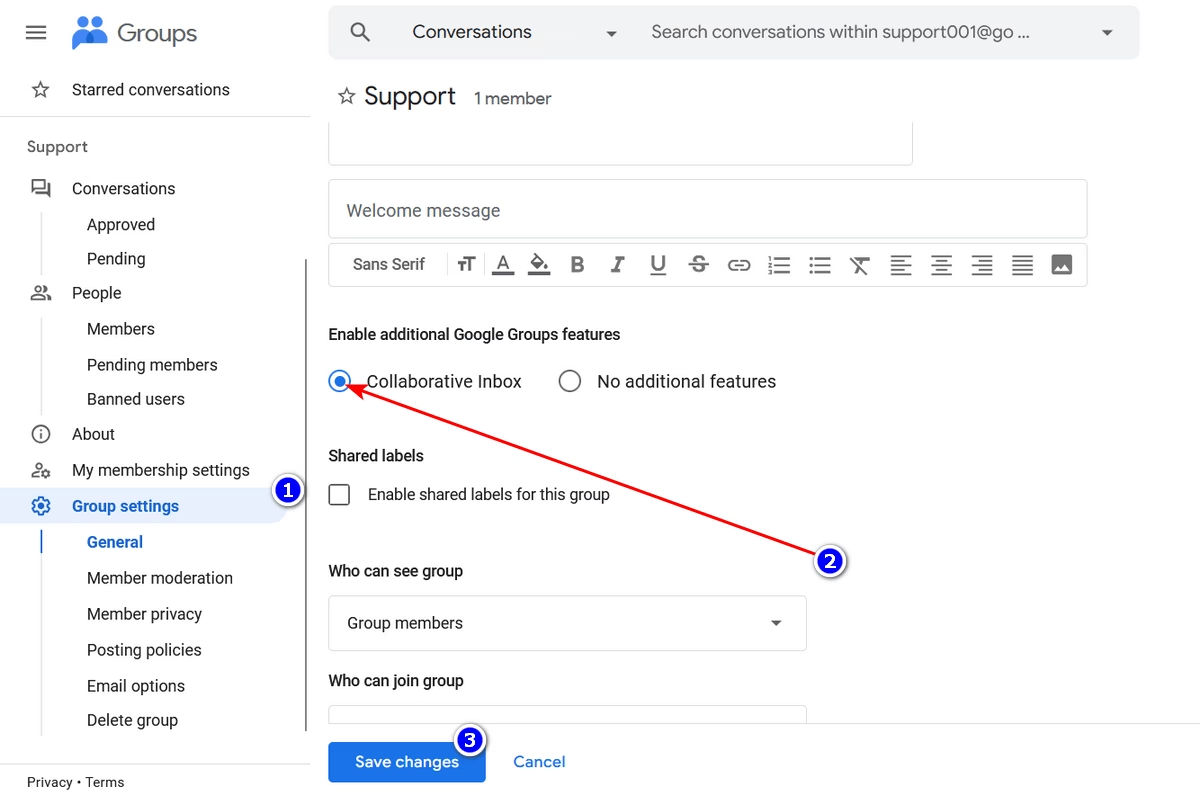
C'est ça. Vous êtes prêt à ajouter vos coéquipiers, à faire des communications internes ou à aider les clients dans leurs requêtes.
Utilisation des groupes Google comme boîte de réception partagée
J'ai passé une journée à tester les groupes Google comme boîte de réception partagée et à partager mes pensées ci-dessous.
Tout d'abord, ne montons pas vos espoirs .
Les groupes Google sont bons pour ce qu'il propose gratuitement . Vous pouvez ajouter des coéquipiers, recevoir des e-mails tiers, collaborer avec votre équipe, modérer des conversations et faire beaucoup d'autres choses utiles.
Je trouve que les groupes Google sont bons en tant que mini forum - pas comme une boîte de réception partagée.
Les choses sont compliquées si vous cherchez à l'utiliser comme boîte de réception partagée pour offrir un support client.
Laissez-moi expliquer;
Les clients peuvent envoyer un e-mail à votre adresse e-mail de Google Group et démarrer une conversation> Vous pouvez collaborer avec vos coéquipiers> Répondre aux clients avec un message privé.
Mais vos messages privés n'apparaissent pas dans la carte de conversation (dans la boîte de réception partagée créée), les clients reçoivent une réponse de l'e-mail personnel, ce qui crée une conversation par e-mail séparée.
Ce n'est pas le flux de travail optimisé d'un système de boîte de réception partagé. Les clients seraient heureux d'obtenir une aide unique, mais les agents auraient des conditions de travail stressantes . La commutation constante entre les groupes Gmail et Google n'est pas un scénario idéal.
Pour utiliser correctement les groupes Google comme boîte de réception partagée pour un support client:
- Demandez aux clients de rejoindre votre groupe Google et de commencer une conversation à partir de là. De cette façon, les membres du groupe (y compris les clients) sont informés des conversations.
Vous pouvez rester dans des groupes Google pour répondre aux questions des clients, et les clients peuvent utiliser Gmail pour répondre. Une situation gagnant-gagnant. - Gardez les choses à jour dans les groupes Google à la fin de la journée.
Même si vous travaillez 1: 1 avec les clients pour résoudre leurs problèmes, vous pouvez garder une trace des choses avec des mises à jour de statut régulières.
Méthode 2: Boîte de réception héroïque - La solution de boîte de réception partagée tierce recommandée pour Gmail
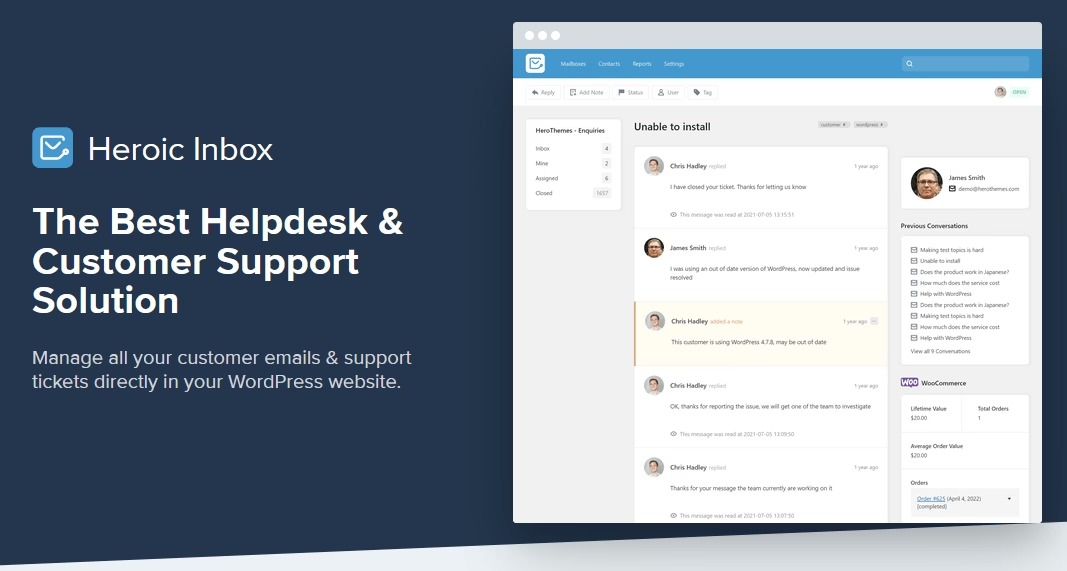
Heroic Inbox est un logiciel de boîte de réception partagé conçu pour être efficace pour gérer des milliers d'e-mails avec une équipe.
Pour les équipes qui ont besoin d'une véritable expérience de boîte de réception partagée, la boîte de réception héroïque est une excellente option. Il a toutes les fonctionnalités nécessaires et est très abordable.
De plus, vous pouvez le connecter à votre Gmail ou à d'autres comptes de messagerie avec un assistant de configuration très facile à suivre.
Caractéristiques clés de la boîte de réception héroïque:
- Intégration Gmail sans couture : Choisissez simplement une option de configuration Gmail à un clic> Sélectionnez votre compte> et permettez à la boîte de réception héroïque d'accéder à votre compte. C'est à quel point il est simple de configurer une boîte aux lettres Gmail avec une boîte de réception héroïque.
- Affectation et suivi des e-mails : attribuez des e-mails aux membres de l'équipe, vérifiez qui travaille sur ce qui est en train de hiérarchiser facilement les e-mails en fonction de vos besoins.
- Collaboration : ajoutez des notes internes privées aux communications par e-mail, créez des brouillons par e-mail au nom du membre de votre équipe, ajoutez des balises ou mettez à jour le statut des billets par e-mail.
- Détection de collision pour empêcher l'envoi des e-mails programmés si les messages entrants sont détectés.
- Envoyez des e-mails automatisés pour confirmer les e-mails reçus ou pour en informer hors bureau.
- Analyse des performances et rapports.
- Historique client et préservation du contexte.
- WooCommerce, EDD et autre intégration de commerce électronique.
- Réponses / modèles enregistrés pour accélérer le processus de rédaction des e-mails.
Prérequis pour l'utilisation de la boîte de réception héroïque avec Gmail
- Site Web WordPress : Héroïque est un plugin basé sur WordPress qui utilise les fonctions de base WordPress et fournit des fonctionnalités supplémentaires nécessaires à une boîte de réception partagée.
Il existe de nombreux tutoriels en ligne qui vous aideront à créer un site Web WordPress, ou simplement demander à votre fournisseur d'hébergement d'installer WordPress pour vous. - Plugin de boîte de réception héroïque : c'est un logiciel de boîte de réception partagé haut de gamme. Achetez et téléchargez-le pour le site officiel.
- Compte Gmail ou Google Workspace.
- Accès administratif sur le site Web WordPress : pour configurer la boîte de réception héroïque, créer des utilisateurs et gérer d'autres paramètres.
Maintenant que les conditions préalables sont définies, commençons à installer le plugin.

Étape 1: Installation et configuration du plugin de boîte de réception héroïque
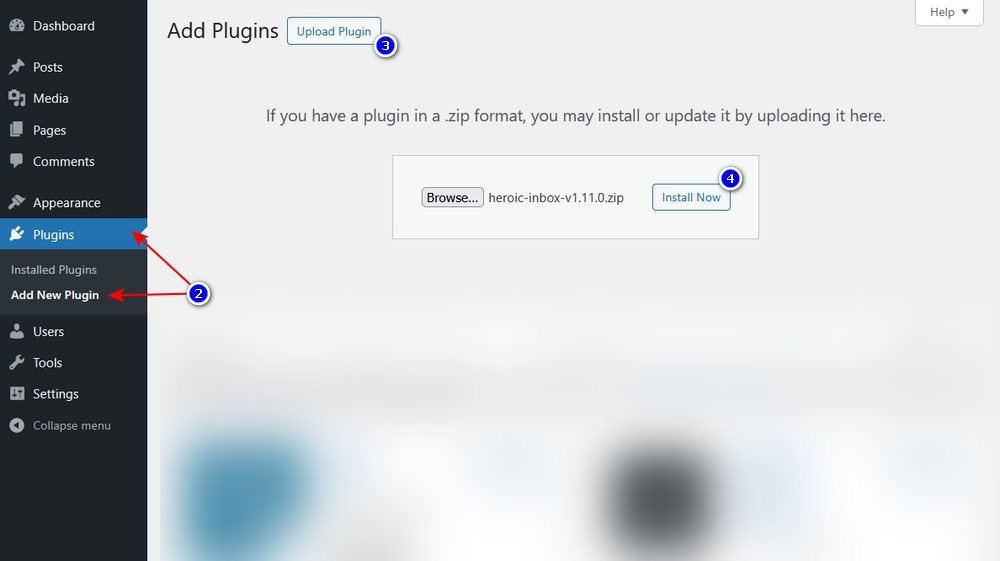
- Accédez au tableau de bord du site Web de WordPress.
- Cliquez sur ou survolez les plugins dans le menu du côté gauche> Ajouter un nouveau plugin.
- Cliquez sur le bouton Télécharger le plugin .
- Parcourez et sélectionnez votre fichier de plugin héroïque téléchargé> Cliquez sur Installer maintenant en bas.
- Attendez quelques secondes et activez le plugin.
Suivez l'assistant de bienvenue et activez la boîte de réception héroïque avec une clé de licence.
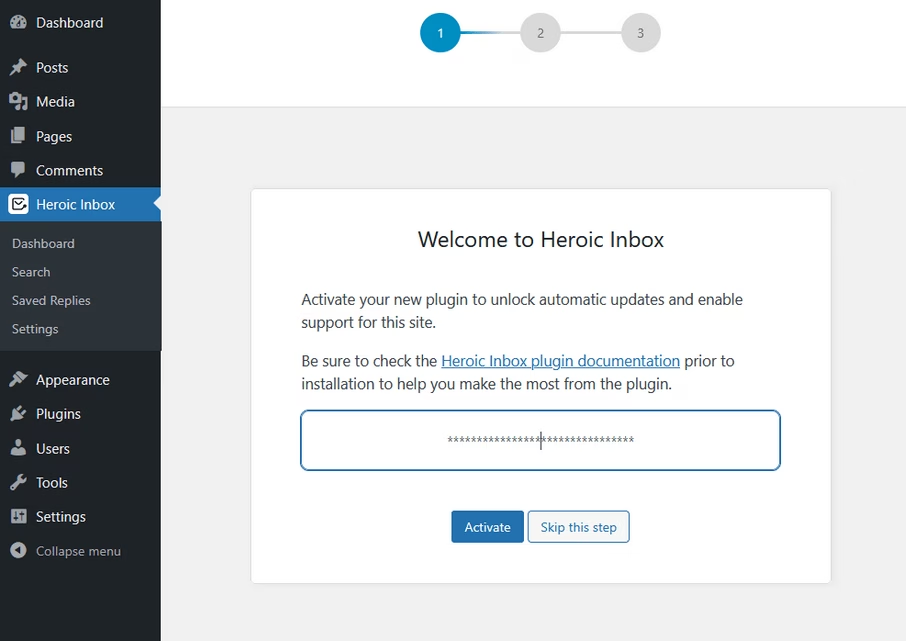
Dans la deuxième étape, vous pouvez ajouter une nouvelle boîte aux lettres avec plusieurs fournisseurs, y compris Gmail.
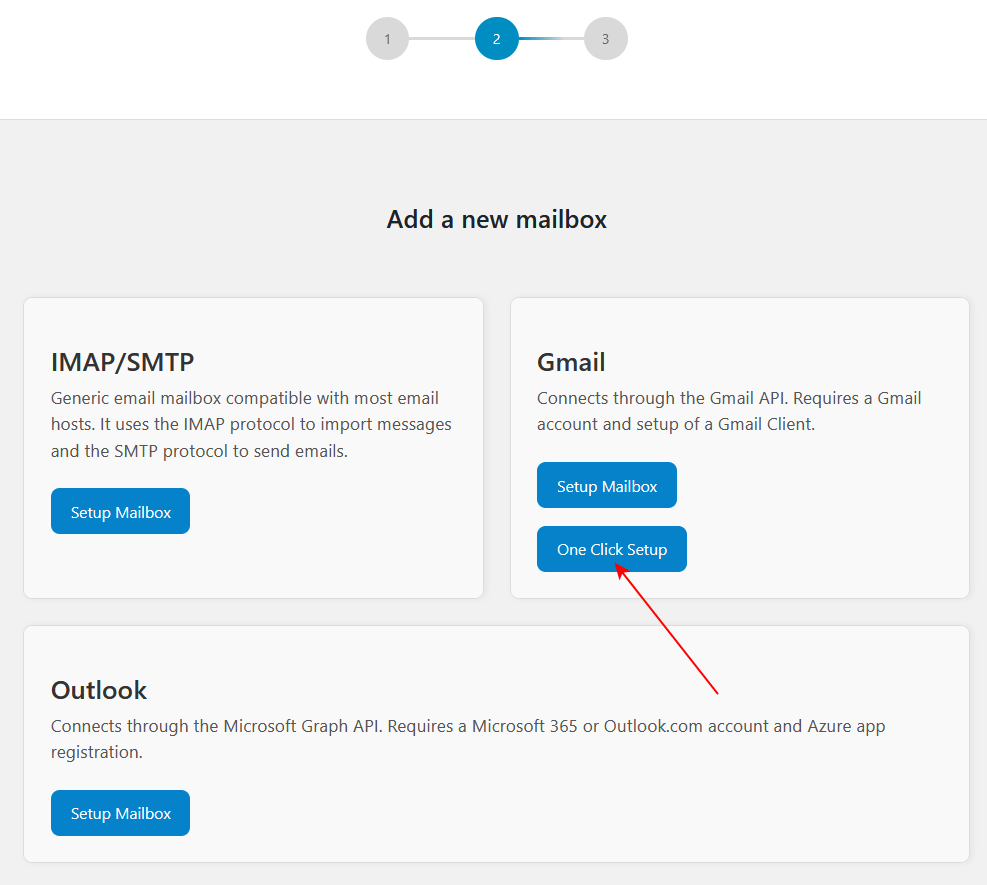
Cliquez simplement sur une option de configuration unique dans une section Gmail pour connecter votre compte Gmail avec une boîte de réception héroïque.
Sélectionnez votre compte Gmail> Autoriser Herothemes à accéder à votre compte.
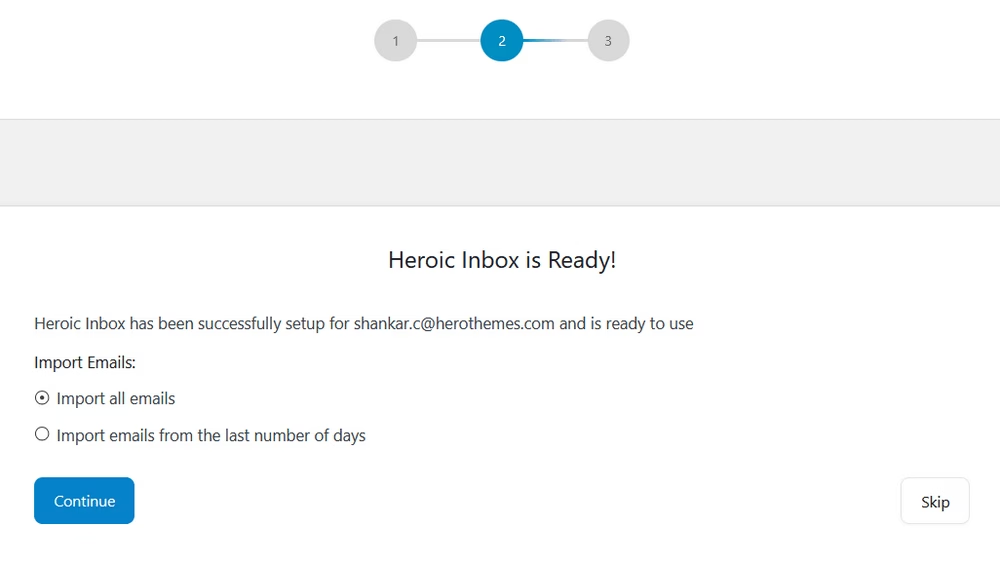
Importez vos anciens e-mails ou sautez-le si vous souhaitez recommencer.
En important vos anciens e-mails, vous obtiendrez les anciennes données de conversion qui vous aideront avec vos futures conversions avec les mêmes clients.
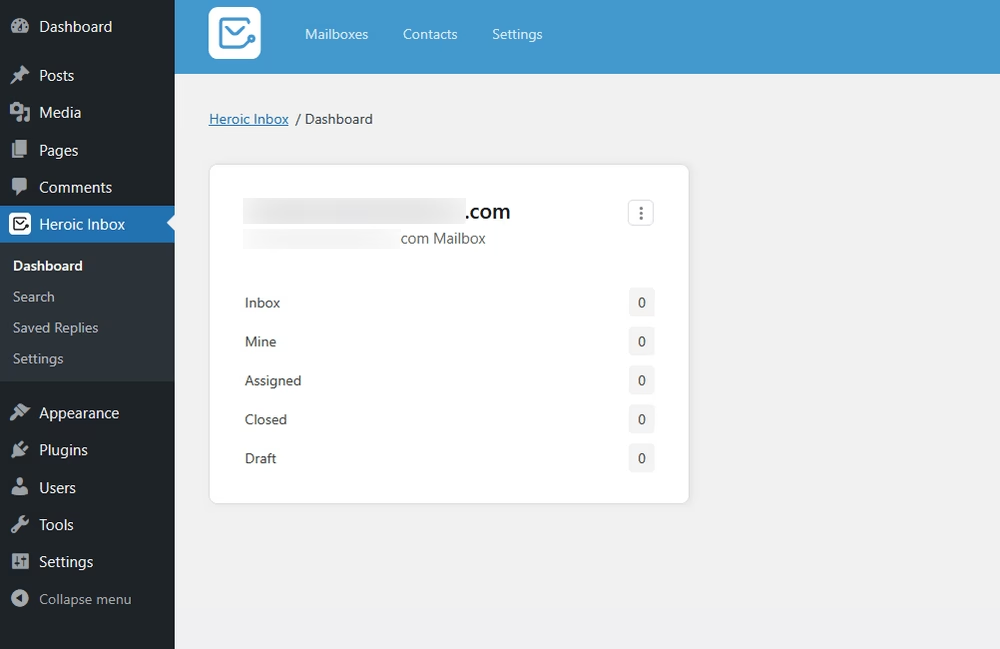
Vous êtes prêt avec votre nouvelle boîte de réception partagée.
Étape 2: Ajout de coéquipiers à la boîte de réception héroïque
Nous faisons une boîte de réception partagée, nous devons donc y avoir des coéquipiers, non? .
Ajoutons des collègues à la boîte de réception partagée créée.
Tout d'abord , ajoutez certains utilisateurs à votre site Web WordPress à partir de la section des utilisateurs de votre site Web.
Une fois que vous êtes sur l'écran des utilisateurs, cliquez sur le bouton Ajouter un nouvel utilisateur et remplissez le formulaire> Sélectionnez le rôle souhaité> Enregistrez les modifications.
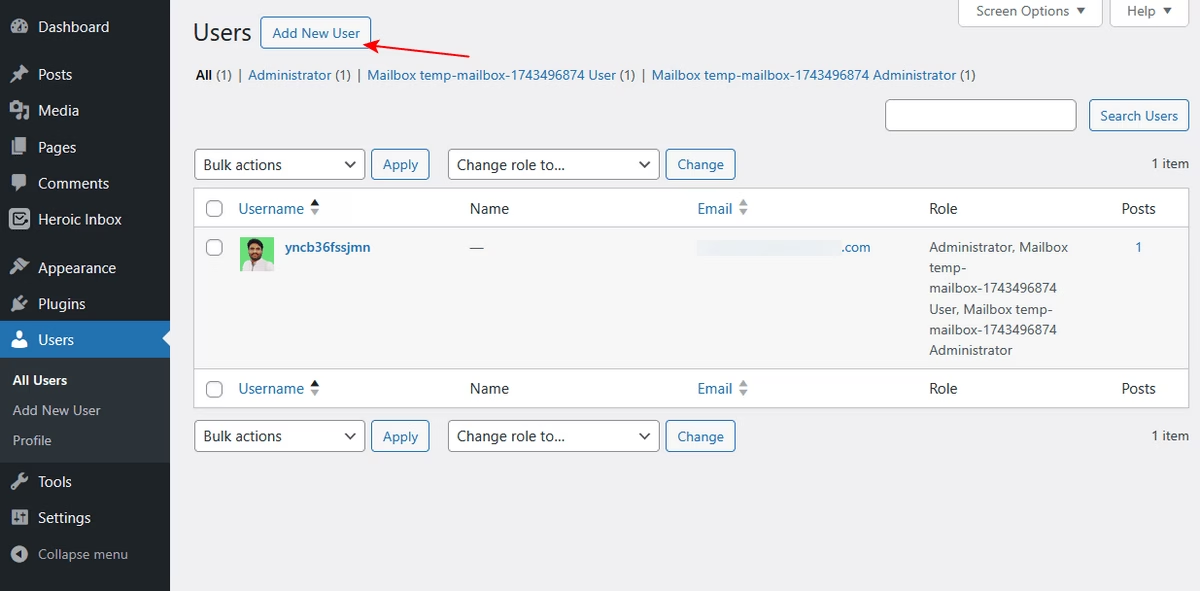
Note
Les rôles des utilisateurs de WordPress contrôlent ce que les gens peuvent et ne peuvent pas faire sur votre site, alors assurez-vous de choisir le rôle approprié en fonction du collègue. Si vous souhaitez simplement fournir un accès de boîte de réception partagé, sélectionnez le rôle du contributeur.
Deuxièmement, affectez les utilisateurs que vous avez créés à vos boîtes aux lettres .
Allez dans la boîte de réception héroïque > Paramètres > Boîte aux lettres > Sélectionnez la boîte aux lettres que vous avez créée .
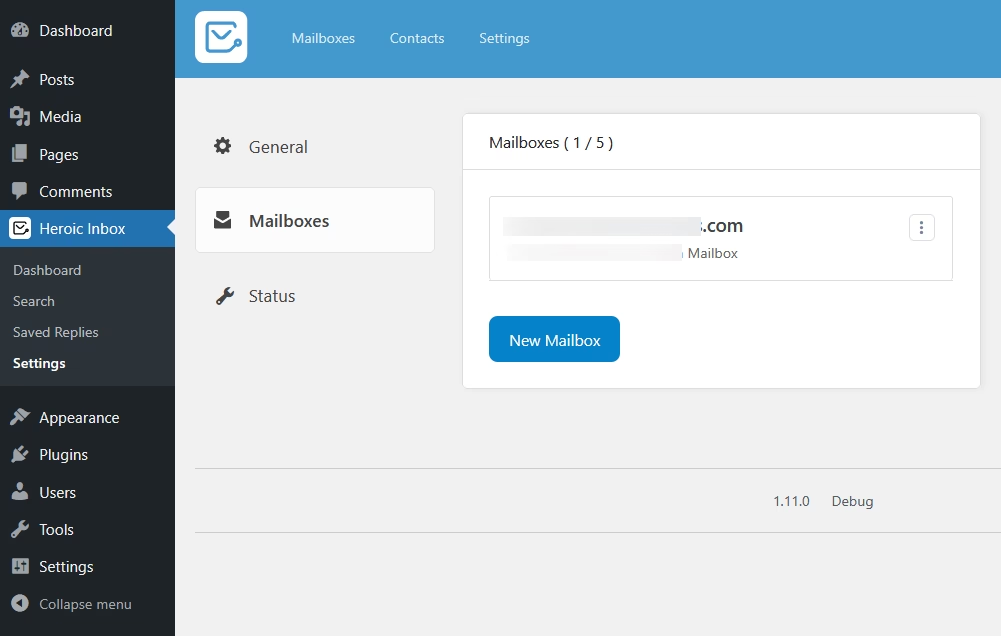
Maintenant, accédez à la section Utilisateurs > Ajouter un utilisateur > Sélectionnez l'utilisateur et définissez un rôle.
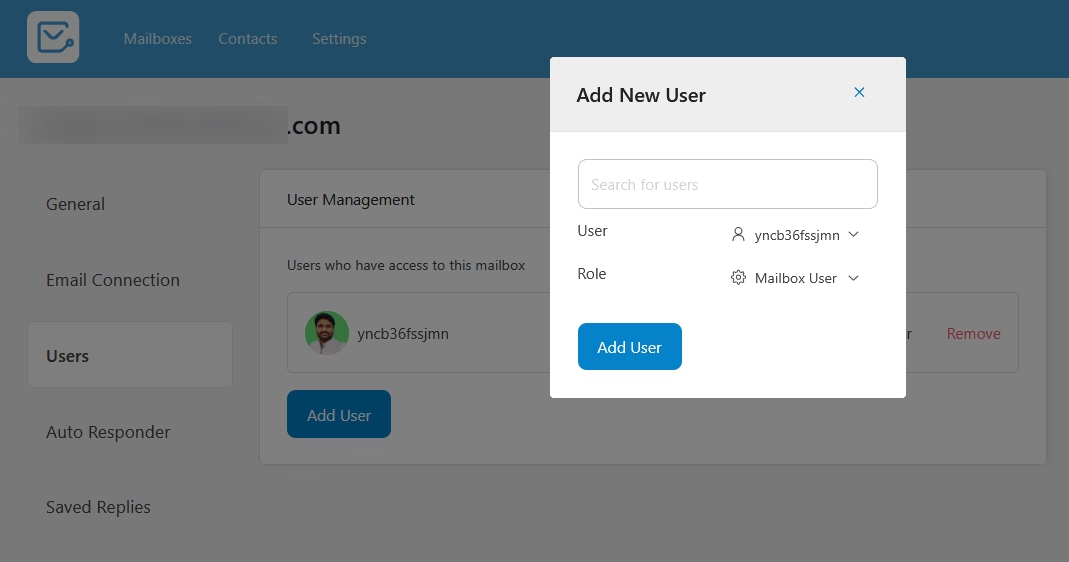
Il n'y a que deux rôles, l'utilisateur et l'administrateur de la boîte aux lettres. Si vous ne souhaitez pas fournir un accès de paramètre à vos coéquipiers, choisissez l'utilisateur de la boîte aux lettres et enregistrez les modifications.
C'est ça. Comparé aux alternatives de la boîte de réception partagée SaaS - la boîte de réception héroïque n'ajoute aucune limite au nombre d'utilisateurs et de billets. Cela le rend beaucoup plus abordable et plus facile à évoluer pour les petites et grandes équipes.
Méthode 3: Utilisation de la délégation Gmail
Si vous voulez juste un moyen facile de permettre aux collègues d'avoir votre accès Gmail et de gérer certains e-mails , la délégation Google est votre choix.
Autre que de leur donner vos informations d'identification de compte, ce qui n'est pas un moyen très sécurisé ou un meilleur moyen.
C'est une fonctionnalité Gmail native. Pour le configurer:
- Connectez-vous à votre compte Gmail (vous aurez besoin d'un accès au niveau de l'administration si vous utilisez un e-mail de l'espace de travail)
- Cliquez sur l'icône de paramètre dans le coin latéral supérieur droit> Voir tous les paramètres .
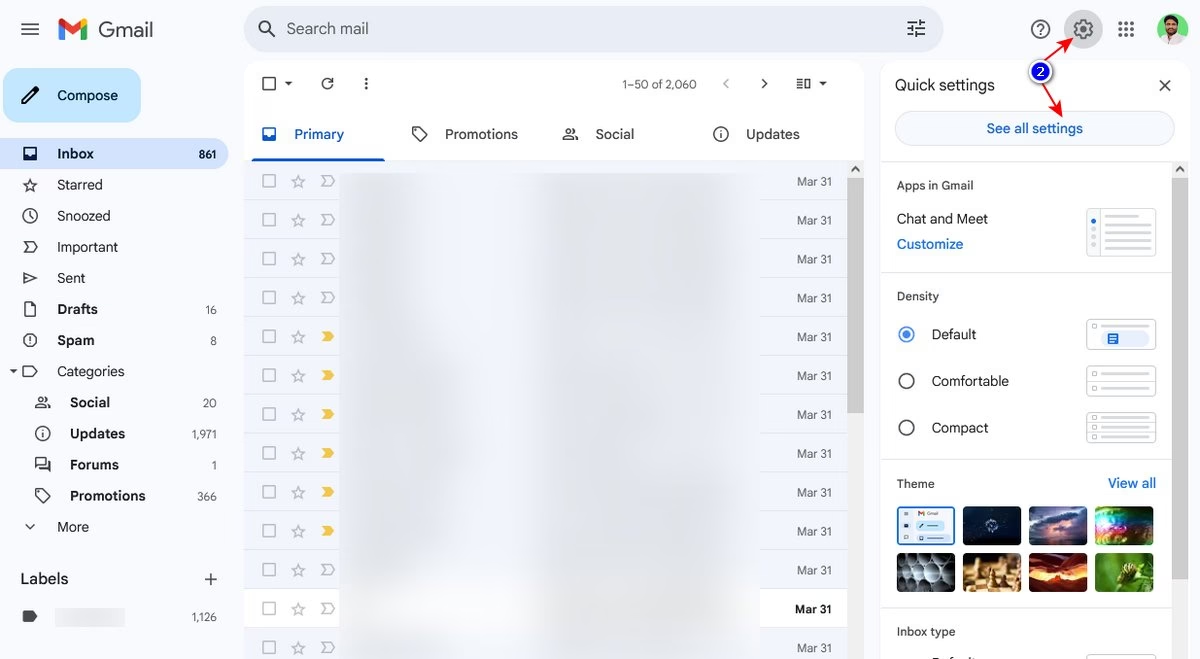
- Ouvrez un onglet de paramètre de comptes et d'importation .
- Ajoutez un autre compte pour accorder l'accès à votre compte.
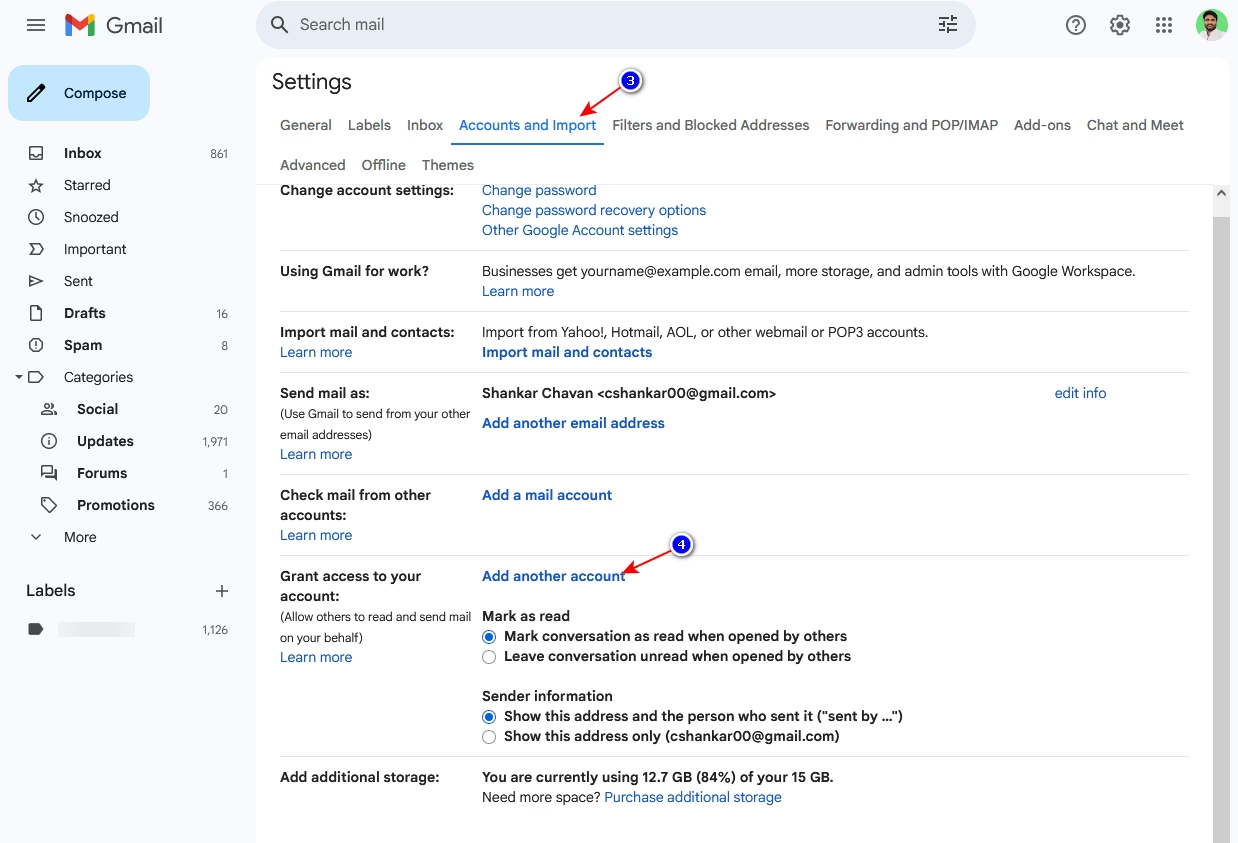
- Entrez une adresse e-mail à laquelle vous souhaitez accorder un accès et envoyez un e-mail de confirmation.
- Après que l'autre personne ait confirmé, elle peut accéder à votre Gmail sans aucune information de connexion.

C'est aussi simple qu'une boîte de réception partagée native dans Gmail.
Choses à considérer lors de l'utilisation de la délégation Gmail
- Vous devez faire beaucoup de confiance dans les délégués car ils peuvent lire, supprimer et envoyer des e-mails en votre nom.
- Vous pouvez ajouter jusqu'à 10 délégués.
- Examiner et surveiller régulièrement les délégués.
- C'est beaucoup mieux et plus sûr que de partager des informations d'identification du compte.
- Définissez des directives claires pour les délégués.
Meilleures pratiques pour utiliser la boîte de réception partagée
Quelle que soit la méthode que vous choisissez, ces pratiques aideront à optimiser votre expérience de boîte de réception partagée.
- Catégorisez les e-mails par type (support, ventes, informations): Cela aide à affecter la bonne personne pour le travail. Gmail et la boîte de réception héroïque offrent tous deux des options natives pour catégoriser les e-mails.
Vous pouvez également créer des comptes de messagerie ou des boîtes aux lettres partagées distinctes pour mieux organiser et catégoriser vos conversations par e-mail. - Prioriser les e-mails urgents : ajoutez des étiquettes pour les e-mails urgents, afin que les membres de l'équipe puissent consacrer plus d'efforts à ces conversations.
- Utilisez le système basé sur le statut : il est préférable de mettre à jour ou d'utiliser l'état de l'e-mail tel que le travail en cours, l'ouverture ou la fermeture. Gmail n'offre pas le support natif, mais la boîte de réception héroïque le fait.
- Créez et utilisez des réponses enregistrées (ou des modèles de messagerie) : Cela accélérera votre processus de rédaction et de conversation par e-mail. Répondre à des questions répétitives avec des modèles préalables est un jeu d'enfant et cela fait gagner beaucoup de temps.
Les groupes Gmail et la boîte de réception héroïque vous permettent de créer des modèles de messagerie et de fournir des options pour les utiliser facilement pendant les conversations. - Établir des protocoles de communication : ton, cohérence vocale, signature, procédures de transfert, que faire lorsque les conversations augmentent, ainsi de suite.
- Suivez les métriques importantes telles que le temps de réponse, les scores de satisfaction des clients, le volume des e-mails, les e-mails gérés par membre de l'équipe et les mesures d'utilisation des balises / étiquettes.
- Utilisez la base de connaissances ou le portail en libre-service pour répondre aux requêtes de courrier électronique répétitives. Cela vous permettra de réduire la charge de travail.
Nous avons un guide sur la façon de créer une base de connaissances avec WordPress, suivez-la pour créer votre portail en libre-service. - Encouragez un environnement senior / junior . Avoir quelqu'un pour gérer des e-mails importants ou aider les juniors est la meilleure chose à avoir dans un système de boîte de réception partagé.
Questions fréquemment posées
Quel est le logiciel de boîte de réception le mieux partagé pour les équipes?
Il existe des centaines de logiciels de boîte de réception partagés qui sont abordables et riches en fonctionnalités. Nous avons personnellement créé une boîte de réception héroïque pour être simple et abordable.
Nous avons également examiné de nombreux logiciels d'assistance et créé un guide qui vous aidera certainement à choisir la meilleure boîte de réception partagée.
Puis-je créer une boîte de réception partagée sans Google Workspace?
Oui, la délégation Gmail, les groupes Google ou la boîte de réception héroïque fonctionnent également avec des comptes Gmail personnels.
Combien de personnes peuvent accéder à une boîte de réception partagée?
Cela varie en fonction de la méthode de votre choix. Google Group autorise des centaines de membres, la fonction de délégation de Gmail vous permet d'attribuer jusqu'à 10 délégués, et avec la boîte de réception héroïque, vous pouvez ajouter des membres de l'équipe illimités.
Puis-je utiliser une boîte de réception partagée sur les appareils mobiles?
Oui, mais vous obtiendrez des fonctionnalités limitées et vous devrez faire face aux workflows non optimisés.
Réflexions finales
Vous l'avez! La création d'une boîte de réception partagée dans Gmail est certainement possible, mais pas aussi rêveuse que nous le pensions.
Vous devez faire beaucoup de compromis pour utiliser Gmail comme boîte de réception partagée avec les services natifs de Google.
Essayez plutôt Heroic Inbox , c'est un logiciel de boîte de réception partagé approprié et très abordable.
Ce sont mes pensées, faites-moi savoir ce que vous pensez en commentant ci-dessous.
Dès la lecture
8 meilleures alternatives de scout de 2025
9 meilleurs logiciels et conseils d'engagement client
12 meilleurs plugins e-mail WordPress de 2025
Meilleurs systèmes de billetterie WordPress: plugins gratuits et payants
Comment créer un système de billetterie (guide étape par étape)
